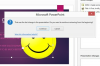Izmantojot funkcionējošus HDMI portus, jūsu Acer var pievienot tieši jūsu mājas televizoram.
Vairākiem Acer datoru modeļiem ir augstas izšķirtspējas multivides interfeisa (HDMI) porti. Acer datoros ir arī iepriekš instalēta Windows programmatūra, kas nodrošina vienkāršus divu monitoru īsinājumtaustiņus un lietotājam draudzīgas displeja opcijas. Izmantojot šo programmatūru un HDMI video izejas, pat iesācēji var pievienot HD televizoru lietošanai ar noteiktiem Acer klēpjdatoriem vai galddatoriem. Tomēr, ja šie HDMI porti nereaģē, process var kļūt no lietotājam draudzīga līdz galīgi nomāktam. Veicot tīrīšanu un papildu iepriekš instalētu Windows programmatūru, varat novērst noteiktas HDMI porta problēmas savā Acer datorā.
Ostas tīrīšana
1. darbība
Izslēdziet Acer datoru un pārbaudiet HDMI portu ar lukturīti. Ja kaut kur ostā pamanāt redzamu plaisu, tad jums ir radusies aparatūras problēma. Nemēģiniet to novērst pats. Nogādājiet datoru pie apmācīta speciālista pārbaudei un remontam.
Dienas video
2. darbība
Iemērciet vates tamponu izopropilspirtā un uzmanīgi noslaukiet HDMI porta malas. Nespiediet vates tamponu dziļi HDMI portā, jo tajā var iestrēgt sīkas kokvilnas šķiedras. Pieslēgvietas malu tīrīšana palīdz kabelim ciešāk piegult un nodrošina labāku savienojumu.
3. darbība
Iepūtiet saspiestu gaisu portā. Saspiests gaiss izskalo iekšējos gružus, neriskējot atstāt aiz sevis kokvilnas šķiedras atlikumus.
4. darbība
Ieslēdziet savu Acer datoru un mēģiniet izmantot HDMI portu. Ja pamata tīrīšana neatrisināja problēmu, iespējams, tā ir programmatūras problēma.
Programmatūras problēmu novēršana
1. darbība
Noklikšķiniet uz "Sākt", pēc tam uz "Vadības panelis".
2. darbība
Noklikšķiniet uz "Sistēma un apkope", pēc tam atlasiet "Ierīču pārvaldnieks". Jums var tikt prasīts ievadīt administratora paroli.
3. darbība
Noklikšķiniet uz virsraksta "Displeja adapteri", lai izvērstu šo sarakstu, pēc tam veiciet dubultklikšķi uz HDMI porta.
4. darbība
Noklikšķiniet uz cilnes "Draiveris" un atlasiet "Atjaunināt draiveri". Windows automātiski meklē jaunāko draivera programmatūru, samazinot ar programmatūru saistītu HDMI kļūmju iespējamību.
5. darbība
Noklikšķiniet uz cilnes "Vispārīgi", ja pēc draivera atjaunināšanas HDMI ports joprojām nereaģē. Ar tīru portu un atjauninātu draivera programmatūru, visticamāk, ir vainojamas lielas programmatūras vai aparatūras kļūdas. Tas nozīmē, ka pamata problēmu novēršana problēmu neatrisinās. Nozīmīgākas HDMI darbības traucējumu gadījumā jūs, iespējams, redzēsit "kļūdas kodu" zem cilnes "Vispārīgi" virsraksta "Ierīces statuss". Šo kodu varat ievadīt atbalsta meklēšanas laukā. Microsoft.com, lai iegūtu detalizētus norādījumus par savu konkrēto problēmu, vai arī varat nogādāt savu Acer datoru pie servisa tehniķa un sniegt viņam kļūdas koda atsauci.
Lietas, kas jums būs nepieciešamas
Lukturis
Kokvilnas tamponi
Izopropilspirts
Kompresēts gaiss